 )
para exibir a janela Report Tasks.
)
para exibir a janela Report Tasks.Esta seção explica como criar e exibir tabelas customizadas em um relatório utilizando as consultas disponíveis na janela Field List, que possuem colunas cujos valores são calculados e inseridos no relatório no momento em que ele é gerado. Além dessas consultas, as consultas SQL que foram cadastradas no sistema na opção Gerenciar Modelos da seção Relatórios, do módulo de Riscos ou de Compliance também estarão disponíveis como tabelas nessa janela, podendo ser utilizadas na criação de tabelas customizadas.
Para exemplificar a criação de tabelas customizadas, utilizaremos a tabela "ConsideredAssets", que é composta pelas colunas Relevance, RelevanceName, AssetName e AssetTypeName. Assim, quando o relatório for gerado, essas quatro colunas serão substituídas pelas informações pertinentes para cada ativo.
1. Abra um arquivo .mrep exportado através do sistema e acesse a janela Solution.
2. Clique duas vezes sobre a página do relatório onde desejar incluir a tabela para abri-la.
3.
Clique na seta localizada no canto superior esquerdo do relatório ( )
para exibir a janela Report Tasks.
)
para exibir a janela Report Tasks.
4. No campo Data Member, selecione a tabela "ConsideredAssets" e clique fora da janela para ocultá-la (ver figura abaixo).
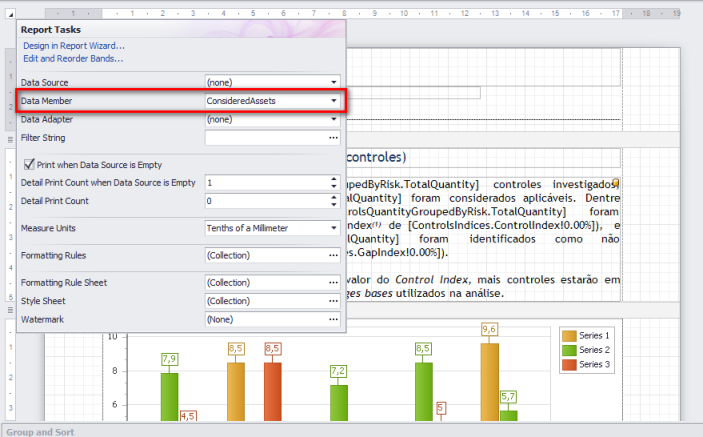
5. Na janela Field List, clique sobre a tabela "ConsideredAssets" e arraste-a para dentro da faixa Detail no relatório (ver figura abaixo).
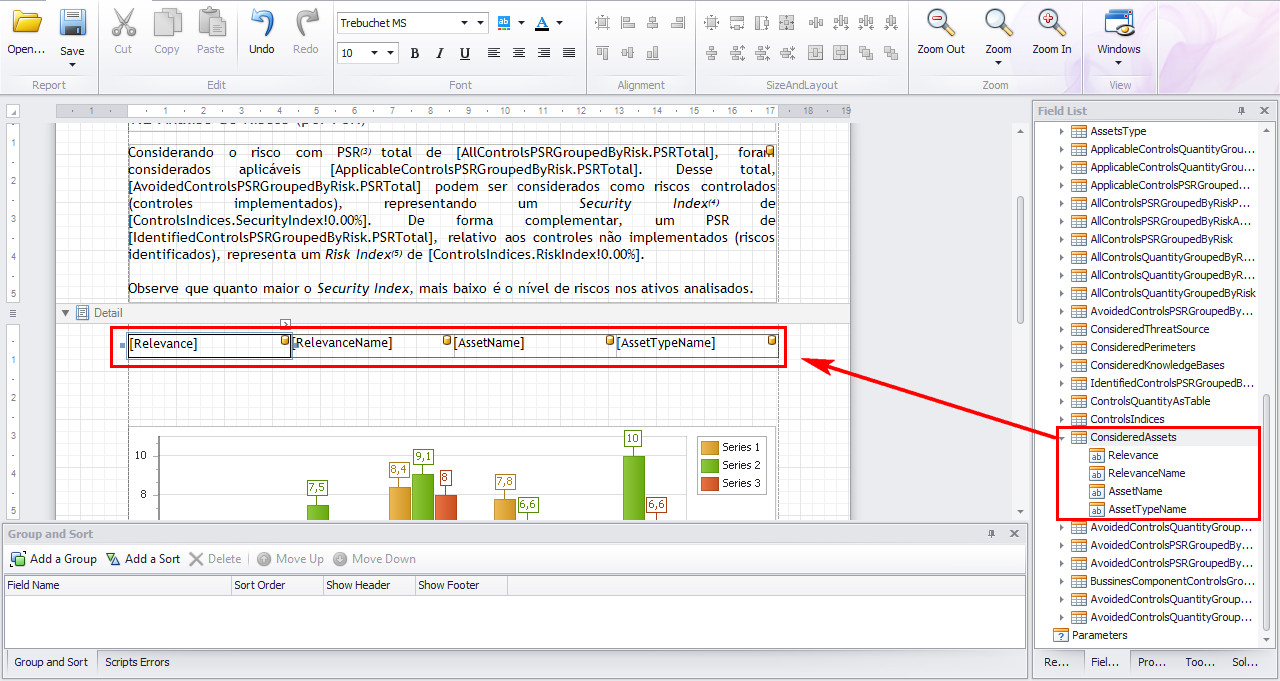
Nota: a tabela também pode ser adicionada através do recurso Table da janela Tool Box. Depois que o controle for incluído no relatório, suas células devem ser vinculadas às colunas correspondentes da tabela desejada (neste caso, ConsideredAssets). Para isso, basta clicar na seta no canto superior direito de uma célula e então selecionar no campo Data Binding a coluna a ser vinculada.
6. Você pode excluir do seu relatório as colunas que não forem necessárias. Para isso, basta clicar com o botão direito na coluna e então clicar em Delete.
7. Selecione a tabela e clique na janela Property Grid.
8. No grupo Appearance, é possível modificar a largura das bordas através da propriedade Border Width.
9. No grupo Appearance, é possível modificar o valor da propriedade Borders para "All" para que a borda de todas as células seja exibida (ver figura abaixo).
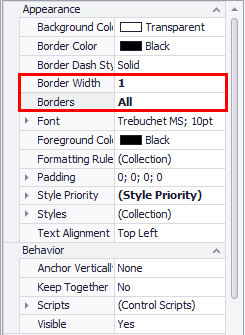
10. Os campos Background Color, Border Color e Foreground Color podem ser utilizados para definir as cores utilizadas pelo fundo, borda e fonte da tabela, respectivamente. As cores podem ser selecionadas na lista ou então podem ser inseridos os valores RGB da cor desejada separados por ponto e vírgula.
11. O campo Padding permite definir o espaçamento entre o conteúdo e as bordas da tabela. Os campos Bottom, Left, Right e Top permitem definir o espaçamento entre o conteúdo e as bordas inferior, esquerda, direita e superior, respectivamente. Além disso, pode ser definido um mesmo espaçamento entre todas as bordas no campo All.
12. Em Styles, é possível definir estilos diferentes para linhas pares e ímpares (Even Style e Odd Style, respectivamente). Esse recurso é útil, por exemplo, para construir uma tabela zebrada, onde as cores das linhas são intercaladas.
Nota: observe que a tabela deve ser incluída na faixa Detail, que é a única capaz de ser repetida várias vezes de acordo com a quantidade de registros que é retornada quando um relatório é gerado. Por exemplo, se no escopo de um projeto existirem dez ativos considerados, a faixa Detail será repetida dez vezes.
13. Para adicionar um cabeçalho à tabela customizada, basta adicionar outra tabela na faixa GroupHeader, acima da faixa Detail e ajustá-la para que tenha o mesmo número de colunas e a mesma largura da tabela customizada (ver figuras abaixo).

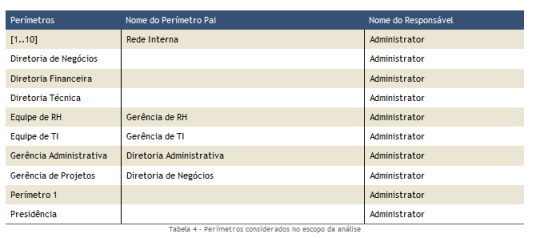
1. Para que o cabeçalho se repita em todas as páginas do relatório, clique na seta no canto superior direito do GroupHeader e então marque o checkbox Repeat Every Page.